Model 146
Pots accedir identificant-te amb Cl@ve , certificat o DNIE . Si tens dubtes sobre com obtindre un certificat electrònic o com registrar-se en el sistema Cl@ve , consulta la informació disponible en el contingut relacionat.

Si el declarant no disposa de certificat electrònic és necessari que la persona que realitza la presentació estiga autoritzada per a presentar declaracions en nom de tercers, bé per estar donat d'alta com a col·laborador o bé per estar apoderat per a realitzar este tràmit.
Complimenta la casella "Assumpte", el tipus de declaració: en nom propi o en nom de tercers (en este cas serà necessari indicar el NIF de l'interessat) i les dades de contacte per si anara necessari contactar amb tu en relació amb este tràmit.
Fes clic en l'enllaç"Afegir fitxer" per a seleccionar el fitxer amb la documentació que desitges presentar. En l'enllaç"Ajuda" podràs comprovar el llistat de formats admesos per a la presentació d'arxius d'este tràmit, sent el tamany màxim permés per a cada fitxer 64 MB.
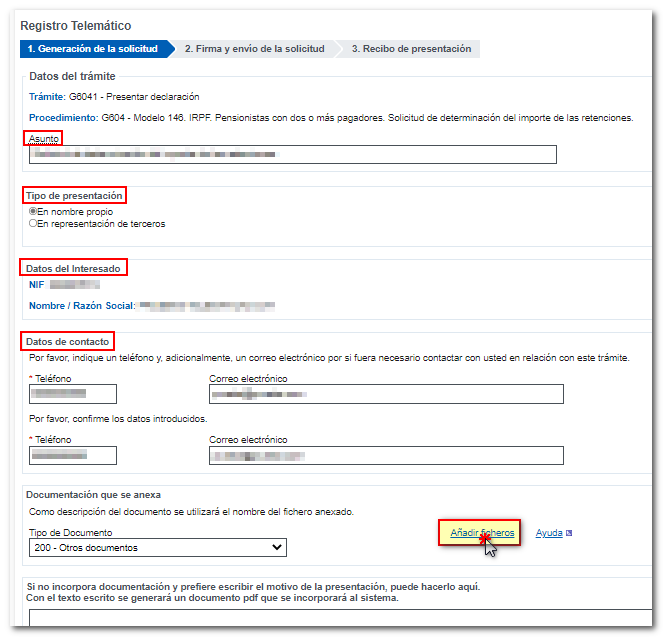
Polsa "Seleccionar fitxers" per a accedir al fitxer que vols annexar, és preferible que el nom del fitxer no tinga signes de puntuació i estiga guardat en el teu disc local, dins de la carpeta "AEAT". Una altra opció és arrossegar-ho des del explorardor d'arxius o des d'un correu electrònic.
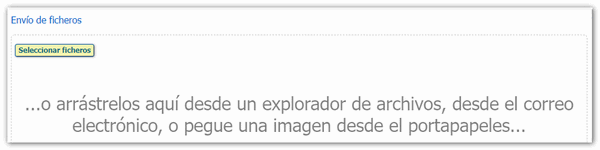
El fitxer afegit apareixerà en l'apartat"Documentació que s'annexa". Si necessites afegir una altra part a este fitxer polsa "Incloure una altra part".

Si necessites afegir fitxers nous, i no com a part de l'anterior, polsa una altra vegada "Afegir fitxer". Finalment fes clic en el botó "Presentar".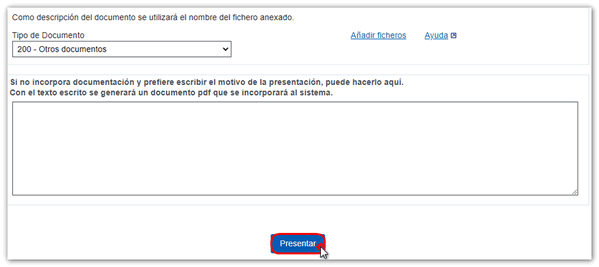
Si no has d'adjuntar més fitxers, polsa "Firmar i Enviar".
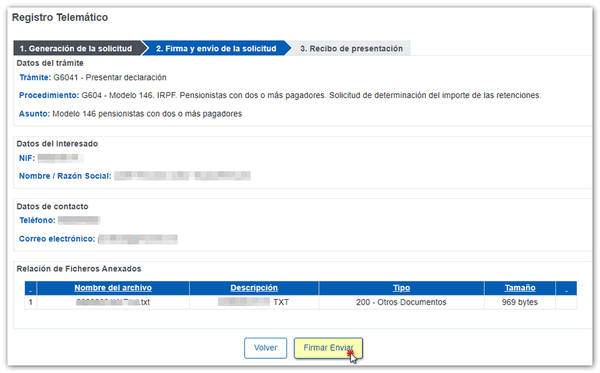
Marca "Conforme" i polsa "Firmar i Enviar".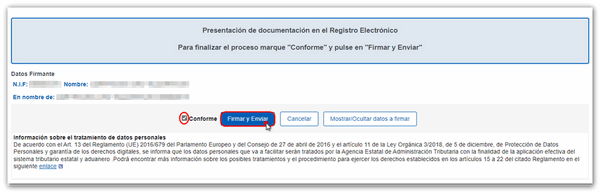
Si tot és correcte, obtindràs la pantalla de resposta en la que aparega "La seua presentació s'ha presentat correctament" amb un enllaç a "Veure format imprimible" que conté el PDF amb la informació de la presentació.